SharePoint 사이트에서 조회 목록의 권한으로 작업하기
이 시나리오 문서에서는 Microsoft Lists를 사용하여 만든 목록에서 조회 열을 사용하는 필드에 대한 권한을 구성하는 방법을 배웁니다. SharePoint에 연결하는 캔버스 앱을 만들면 앱이 SharePoint 내부에 구성된 권한을 따릅니다. 캔버스 앱 화면에서 목록, 라이브러리 또는 항목을 표면 처리할 때 SharePoint 내부의 여러 수준에서 고유한 권한이 혼동될 수 있습니다.
이 자습서의 예제에서는 이러한 상속이 끊긴 상태에서 SharePoint에 연결하는 캔버스 앱으로 작업하는 방법을 설명합니다.
필수 구성 요소
- 목록과 연결하는 SharePoint 커넥터를 사용하여 앱을 만들어야 합니다.
- 목록은 다른 열의 값이 있는 조회 열로 구성되어야 합니다.
- 앱과 목록을 호스팅하는 SharePoint 사이트 액세스가 가능한 2개의 사용자 계정이 필요합니다.
- 목록 및 목록/항목 권한을 구성하는 방법에 대해 잘 알고 있어야 합니다.
시나리오 세부 사항
사용 권한 상속 중지에서 목록 또는 목록 항목에 대한 권한을 사용자 지정할 수 있습니다. 예를 들어 앱과 여러 수준에서 상속이 잘못된 SharePoint 사이트를 연결한다고 가정합니다. 사용자에게 올바른 SharePoint 개체에 대한 액세스 권한이 없는 경우 앱 동작에 혼선이 발생할 수 있습니다. 사용자가 목록을 찾아보고 캔버스 앱에 표시될 것으로 예상하는 것과 동일한 권한을 가진 개체로 작업할 수 있는지 확인합니다.
예제
하나의 목록 소비 열을 다른 목록의 조회로 사용하여 두 개의 목록을 만듭니다. 이 자습서에서는 두 가지 목록을 사용합니다.
목록 열 모양 - 제목
- 색상(조회 열)색 - 제목(셰이프의 색상) 모양 목록에는 색상 조회 열이 있습니다. 이 조회 열은 값의 색상 목록에서 색상 열에 연결됩니다. 대신 자신의 목록을 사용할 수도 있습니다.
필요한 경우 샘플 항목을 작성하십시오.
모양 Color 원 빨강 사각형 파랑 삼각형 녹색 모양 색상은 색상 목록의 조회 열을 통해 제공됩니다.
Power Apps에 로그인합니다.
새 앱 만들기.
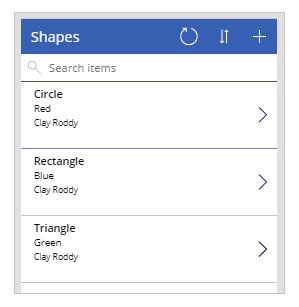
앱 저장 및 게시.
다른 사용자와 앱 공유. 예: Kenny Smith.
앱을 공유한 사용자로 앱을 실행합니다(이 예에서는 Kenny Smith).
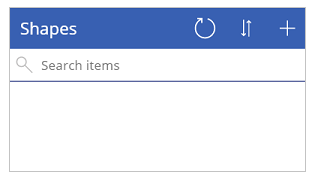
SharePoint 사이트, 목록 또는 항목이 사용자와 공유되지 않으므로 앱에 사용 가능한 항목이 표시되지 않습니다.
목록 항목에 사용자 항목 수준 권한을 부여합니다.
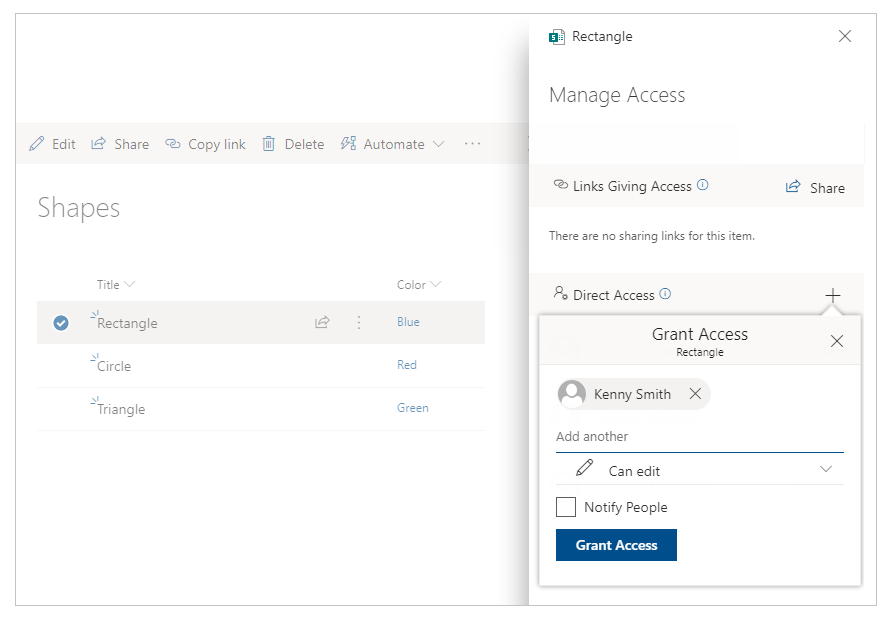
사용자로 앱을 새로 고칩니다(이 예에서는 Kenny Smith).
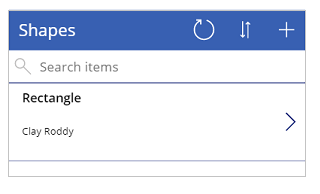
Kenny Smith 사용자는 색상이 별도의 목록에 있고 색상 열에서 조회되므로 색상을 볼 수 없습니다. Power Apps에서 앱에 대한 권한 변경이 없습니다.
참고
사용자가 조회 열을 볼 수 있는 경우 조회 열 목록에 대한 권한을 확인하십시오. 조회 열 목록에 고유한 권한이 있고 사용자가 추가된 경우 다음 단계를 건너뛸 수 있습니다.
색상 목록 권한으로 이동하여 다른 사용자(이 예에서 Kenny Smith)를 명시적으로 추가합니다.
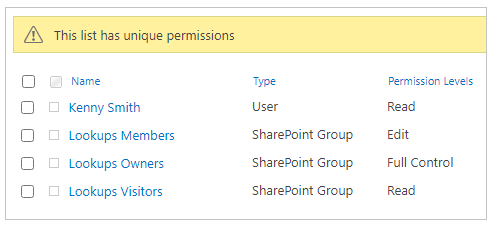
사용자로 앱을 새로 고칩니다(이 예에서는 Kenny Smith).
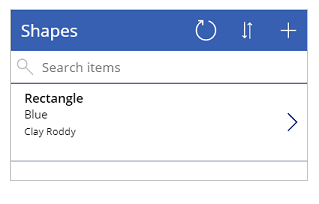
보다시피, 목록 및 조회 목록에 대한 SharePoint 권한은 권한이 구성된 방식에 따라 항목이 직접 표시되거나 표시되지 않게 합니다.
참조
참고
귀사의 설명서 언어 기본 설정에 대해 말씀해 주시겠습니까? 간단한 설문 조사에 응해주세요. (이 설문 조사는 영어로 되어 있습니다.)
이 설문 조사는 약 7분 정도 걸립니다. 개인 데이터는 수집되지 않습니다(개인정보처리방침).